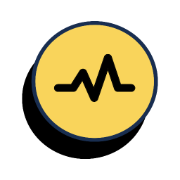第一章:为啥我的网站在手机上“裂开了”?——响应式设计与媒体查询的救赎
想象一下这个场景:你熬了三个通宵,精心雕琢了一个堪称艺术品的公司官网。在你这台27英寸的4K超清显示器上,它布局精妙,图片炫酷,字体优雅,一切都恰到好处。你心满意足地按下F12,切换到手机预览模式……
“WTF?!”
导航栏堆叠得像一团乱麻,那张帅气的CEO照片只剩下一个左耳朵,更可怕的是,那个至关重要的“立即购买”按钮,它……它竟然和页脚私奔到了屏幕外!你的网站在手机上经历了一场彻头彻尾的“社交性死亡”(社死)。
病因诊断:你的网站得了“静态布局固定宽度”绝症。它以为全世界所有的屏幕都和你那27寸的大家伙一样宽。
解药:响应式Web设计(RWD, Responsive Web Design)。而这副解药里最核心、最强大的一味药材,便是我们今天的主角——CSS媒体查询(Media Queries)。
媒体查询,就像是给你网站配备的一位超级智能的“变形金刚”内核。它能实时侦察用户设备的“军情”(屏幕宽度、高度、方向、分辨率等),然后根据这些情报,动态地施加不同的CSS样式规则,从而实现“兵来将挡,水来土掩”的响应效果。
第二章:媒体查询の“手术刀”解剖——核心语法全解密
别被“媒体查询”这个名字吓到,它的语法其实优雅得像一首诗。
基本结构:
@media
@media [媒体类型] and (媒体特性) {
/* 你的CSS样式规则 */
}让我们把这把“手术刀”的每个部件拆开看看:
1. 媒体类型 (Media Type): 指定这条规则适用于哪类设备。
all
screen
print
speech
现在,
screen
2. 媒体特性 (Media Features): 这才是真正的“情报内容”,描述了设备的具体能力。它们必须被括号
()
(max-width: 768px)
(min-width: 769px)
(orientation: landscape)
(orientation: portrait)
(max-resolution: 300dpi)
最经典的组合技:移动优先 vs 桌面优先
移动优先(Mobile First):这是一种现代且推荐的设计理念。先为小屏幕手机写好默认基础样式,然后逐渐用
min-width
/* 默认样式:针对小屏幕手机 */
body { font-size: 14px; }
.sidebar { display: none; } /* 手机上先隐藏侧边栏 */
/* 中等屏幕(平板) */
@media (min-width: 768px) {
body { font-size: 16px; }
}
/* 大屏幕(电脑) */
@media (min-width: 1024px) {
.sidebar { display: block; } /* 电脑上再显示侧边栏 */
}桌面优先(Desktop First):传统方式。先为桌面写好复杂布局,然后用
max-width
/* 默认样式:针对大屏幕电脑 */
.container { width: 1200px; }
.menu-item { display: inline-block; }
/* 小屏幕(平板以下) */
@media (max-width: 1023px) {
.container { width: 100%; }
.menu-item { display: block; } /* 平板/手机上菜单项堆叠显示 */
}第三章:实战前の重要准备——Meta Viewport 标签
在你兴冲冲地开始写媒体查询之前,有一个至关重要的步骤,少了它,你的所有努力可能在移动端都会白费!
请在HTML的
<head>
<meta name="viewport" content="width=device-width, initial-scale=1.0">这行代码是在告诉手机浏览器:“嘿,别自作聪明用你那个虚拟的大桌面窗口来渲染我的页面了,就按照你设备本身的真实宽度(device-width)来渲染,并且初始缩放比例设为1。”
没有这个标签,手机浏览器可能会以为你的页面是为桌面设计的,从而试图在一个虚拟的较宽视口(比如980px)中渲染,然后整体缩小给你看,导致媒体查询和所有针对移动端的样式优化全部失效!所以,这是响应式设计的基石,必须打牢!
第四章:如何设定“断点”?——艺术与科学的结合
媒体查询中的那个宽度值(如768px, 1024px)被称为“断点(Breakpoint)”。在哪设置断点?这不是一个玄学问题,但也不完全是一门精确科学。
黄金定律:根据内容断,而非设备!
早些年人们喜欢根据iPhone、iPad等具体设备的尺寸来断点(如
@media (max-width: 768px) for iPad
正确的做法是: 在浏览器中不断调整窗口大小,当你发现现有的布局开始变得丑陋、拥挤、难以阅读时,那个宽度就是一个天然的断点!停下来,在此处编写媒体查询,对布局进行调整。
当然,也有一些常见的参考范围,可以作为起始点:
手机: < 768px平板: 768px — 1024px桌面显示器: > 1024px
第五章:完整示例——一个会“变形”的响应式卡片布局
理论说得再多,不如一行代码。下面我们来创建一个简单的响应式卡片列表。
目标:
大屏幕上:一行显示4张卡片。中等屏幕(平板):一行显示2张卡片。小屏幕(手机):一行显示1张卡片。
HTML结构 (index.html):
<!DOCTYPE html>
<html lang="zh-CN">
<head>
<meta charset="UTF-8">
<meta name="viewport" content="width=device-width, initial-scale=1.0">
<title>响应式卡片演示</title>
<link rel="stylesheet" href="style.css">
</head>
<body>
<div class="container">
<div class="card"><h2>卡片 1</h2><p>我是内容,我会响应式布局!</p></div>
<div class="card"><h2>卡片 2</h2><p>我是内容,我会响应式布局!</p></div>
<div class="card"><h2>卡片 3</h2><p>我是内容,我会响应式布局!</p></div>
<div class="card"><h2>卡片 4</h2><p>我是内容,我会响应式布局!</p></div>
<!-- 可以复制更多卡片进行测试 -->
</div>
</body>
</html>CSS样式 (style.css):
/* 1. 重置默认样式 & 基础设置 (移动优先) */
* {
box-sizing: border-box; /* 确保元素的宽度包含padding和border */
margin: 0;
padding: 0;
}
body {
font-family: sans-serif;
padding: 20px;
background-color: #f4f4f4;
}
.container {
width: 100%;
margin: 0 auto;
/* 启用Flexbox布局 */
display: flex;
/* 允许Flex项目换行 */
flex-wrap: wrap;
/* 设置项目之间的间隙 */
gap: 20px;
}
.card {
/* 基础样式:手机上一张卡占满一行 */
background: white;
padding: 20px;
border-radius: 10px;
box-shadow: 0 2px 5px rgba(0,0,0,0.1);
/* Flex项目的基础弹性设置 */
flex: 1 1 100%; /* flex-grow, flex-shrink, flex-basis */
}
/* 2. 中等屏幕(平板)断点:≥768px */
@media (min-width: 768px) {
.card {
/* 屏幕宽了,每张卡可以只占不到一半的宽度,从而一行显示两个 */
/* calc(50% - 20px) 中的 20px 是为了抵消父容器 gap 的影响 */
flex-basis: calc(50% - 20px);
}
}
/* 3. 大屏幕(电脑)断点:≥1024px */
@media (min-width: 1024px) {
.container {
/* 可选:为超大屏幕设置一个最大宽度 */
max-width: 1200px;
}
.card {
/* 屏幕更宽了,一行显示4个,每个约占四分之一宽度 */
flex-basis: calc(25% - 20px);
}
}效果说明:
现在,当你打开这个页面并拖动浏览器窗口改变其大小时,你就会看到魔法发生!窗口变宽,卡片会从1列 -> 2列 -> 4列自动排列。你的网站再也不会“裂开”了,它在任何设备上都保持了得体与优雅。
第六章:超越宽度——更多媒体查询的妙用
媒体查询不仅能查宽度,还能干很多酷炫的事:
黑暗模式适配:这是近年来最受欢迎的功能之一。
@media (prefers-color-scheme: dark) {
body {
background-color: #1a1a1a;
color: #f0f0f0;
}
.card {
background: #333;
box-shadow: 0 2px 5px rgba(255,255,255,0.1);
}
}减少动画(无障碍):为偏好减少动态效果的用户提供更友好的体验。
@media (prefers-reduced-motion: reduce) {
* {
animation-duration: 0.01ms !important;
transition-duration: 0.01ms !important;
}
}尾声:拥抱响应式的未来
媒体查询是响应式设计的基石,但它并非唯一工具。现代CSS布局模型如 Flexbox 和 Grid 本身具有极强的弹性,与媒体查询结合使用更是如虎添翼。而未来的容器查询(Container Queries)则将响应式的理念从“响应视口”提升到了“响应父容器”,带来了更大的灵活性。
如今,用户来自五湖四海,设备更是千奇百怪。掌握媒体查询,告别“社死”现场,为你每一个用户提供舒适、专业的浏览体验,是一名前端开发者最基本的修养和浪漫。现在,就打开你的编辑器,开始让你网站“变形”吧!
相关文章